Aktualizowanie oprogramowania sprzętowego dysku SSD może być korzystne, ponieważ zapewnia poprawki błędów, poprawę wydajności, większą niezawodność i tak dalej. W tym poście Ci pokażemyjak zaktualizować oprogramowanie sprzętowe dysku SSD w systemie Windows 11/10.

Przed aktualizacją oprogramowania sprzętowego dysku SSD zaleca się wykonanie kopii zapasowej najważniejszych danych. Dzięki temu Twoje dane będą bezpieczne na wypadek, gdyby coś poszło nie tak.
Znajdź nazwę producenta dysku SSD i numer modelu. Aby to zrobić, przejdź do wyszukiwarki Windows, wpisz Informacje o systemie i otwórz ją. Następnie przejdź doKomponenty > Pamięć > Dyski i w obszarze Model, nazwa powinna być widoczna.
Jeśli na komputerze zainstalowano wiele dysków i nie masz pewności, który z nich jest dyskiem SSD, możesz otworzyćDefragmentuj i optymalizuj dyski.
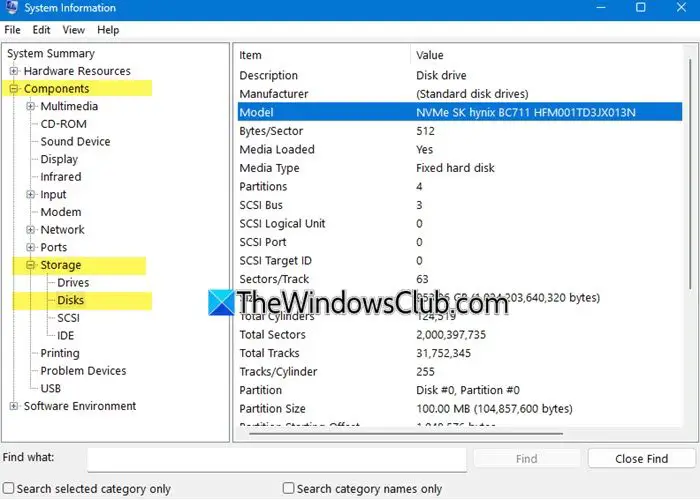
Gdy znasz już nazwę modelu, pobierz i zainstaluj narzędzie producenta dysku SSD.
- Zachodnia cyfrowośćposiada panel kontrolny WD SSD
- Seagate'aużytkownicy mogą pobrać SeaTools i użyć go do aktualizacji oprogramowania sprzętowego
- XPGposiada zestaw narzędzi SSD
- IGŁAużytkownicy powinni pobrać SSD Toolbox
- SAMSUNGma Samsung Magician
- Kluczowyma dyrektora ds. przechowywania danych kluczowych
- SK Hynixużytkownicy mogą korzystać z Menedżera dysków dla dysków SSD
- Intel ma oprogramowanie sprzętowe Intel SSDNarzędzie aktualizacjilub IntelaNarzędzie pamięci i przechowywania
- Kingstonama Menedżera SSD Kingston
- PNYużytkownicy mogą pobrać zestaw narzędzi i aktualizację oprogramowania sprzętowego PCIe SSD lub zestaw narzędzi i aktualizacji oprogramowania sprzętowego SATA SSD.
W tym artykule będziemy używać pulpitu nawigacyjnego WD SSD.
Uruchom odpowiednie narzędzie narzędziowe SSD i wybierz dysk SSD. Na przykład otworzyliśmy panel kontrolny WD SSD i wybraliśmy nasz dysk SSD.
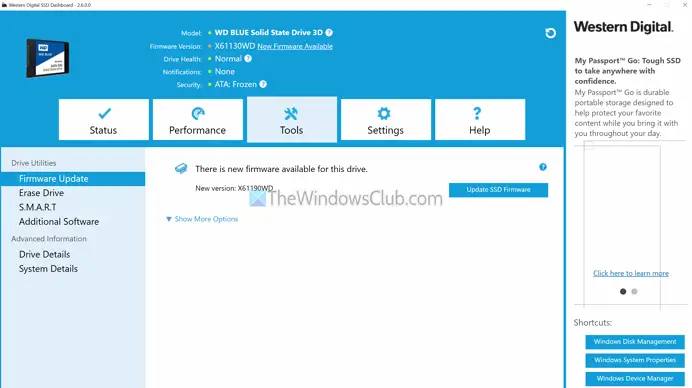
Na koniec przejdź doNarzędzia > Narzędzia sterownikai kliknijZaktualizuj oprogramowanie sprzętowe dysku SSDprzycisk.
Spowoduje to rozpoczęcie wyszukiwania aktualizacji oprogramowania oraz pobranie jej i zainstalowanie.
Notatka:Ustawienia narzędzi mogą się różnić w zależności od producenta dysków SSD. Jeśli nie możesz znaleźć sposobu na aktualizację oprogramowania sprzętowego dysku SSD, wyszukaj podobne ustawienia w swoim narzędziu.
W ten sposób możesz łatwo zaktualizować oprogramowanie sprzętowe dysku SSD. Możesz zainstalować na komputerze narzędzie użytkowe dysku SSD, które powinno od czasu do czasu aktualizować oprogramowanie sprzętowe dysku SSD. Regularne instalowanie aktualizacji systemu Windows zapewni również zainstalowanie najnowszego dysku SSD.
Czytać:za pomocą Tweak-SSD lub SSD Tweaker
Jak sprawdzić wersję oprogramowania sprzętowego dysku SSD?
Aby sprawdzić wersję oprogramowania sprzętowego dysku SSD, kliknij prawym przyciskiem myszy przycisk Start i wybierz z menu opcję „Menedżer urządzeń”. Rozwiń „Napędy dyskowe”, a następnie kliknij prawym przyciskiem myszy dysk SSD i wybierz „Właściwości”. Przejdź do zakładki „Szczegóły” w oknie Właściwości i z menu rozwijanego wybierz „Identyfikatory sprzętu”. Wersja oprogramowania sprzętowego zostanie wyświetlona w górnej części numeru katalogowego dysku SSD.
Czytać:
Czy aktualizacja oprogramowania sprzętowego na dysku SSD jest bezpieczna?
Aktualizacja oprogramowania sprzętowego dysku SSD może zwiększyć jego wydajność, naprawić błędy i sprawić, że będzie lepiej współpracować z innym sprzętem, dzięki czemu dysk będzie służył dłużej. Istnieje jednak pewne ryzyko, takie jak utrata danych, jeśli podczas aktualizacji coś pójdzie nie tak lub może to spowodować problemy z bieżącym sprzętem lub oprogramowaniem.
Powiązany:

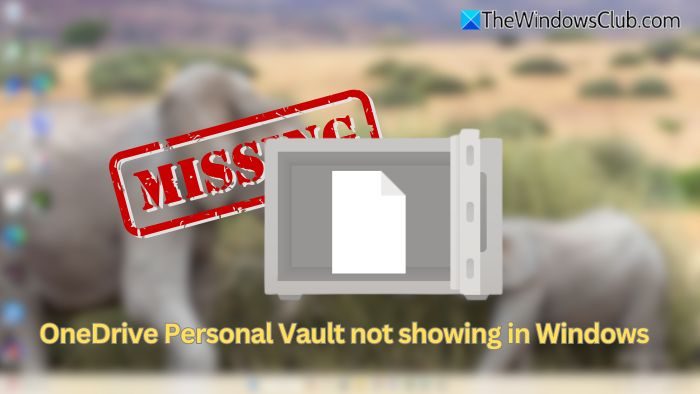

![Drukarka drukująca podwójne widzenie na komputerze z systemem Windows [Poprawka]](https://elsefix.com/tech/tejana/wp-content/uploads/2024/09/Printer-printing-double-vision-Fix.jpg)






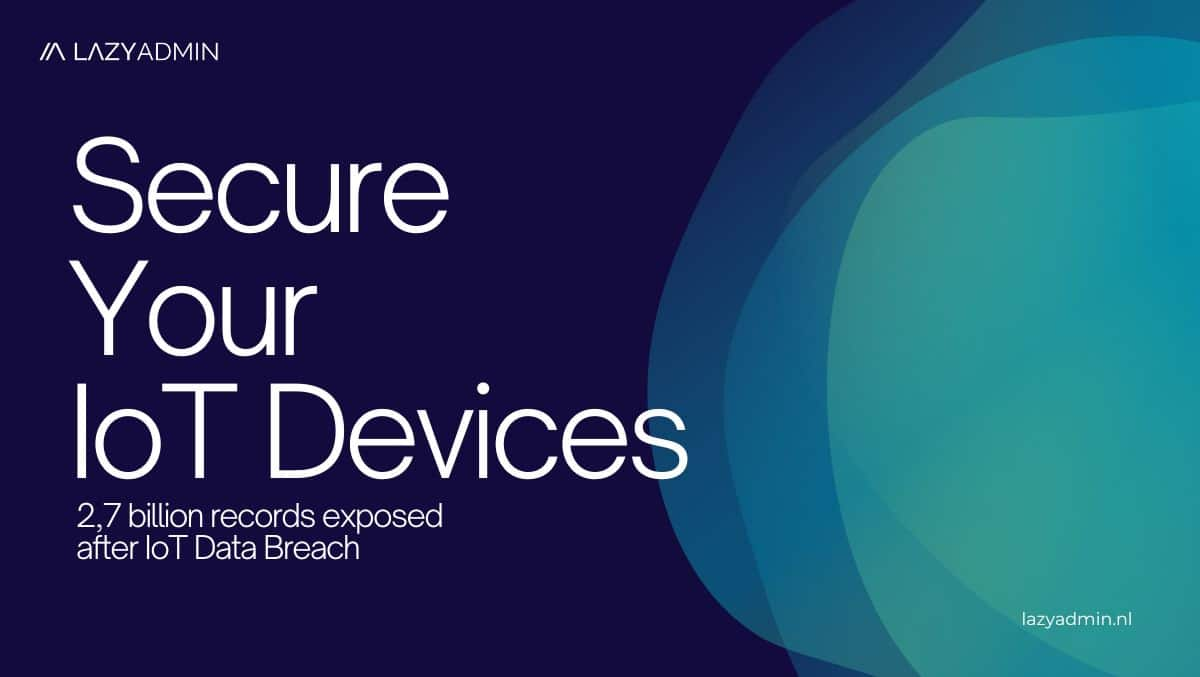


![[Napraw] Nie można wybrać Windows 10 Pro Edition podczas czystej instalacji](https://media.askvg.com/articles/images5/Select_Windows_10_Home_Pro_Edition_Installation_Screen.png)
